3 способа удалить звук из видео в Windows 10
Опубликовано: 2021-02-18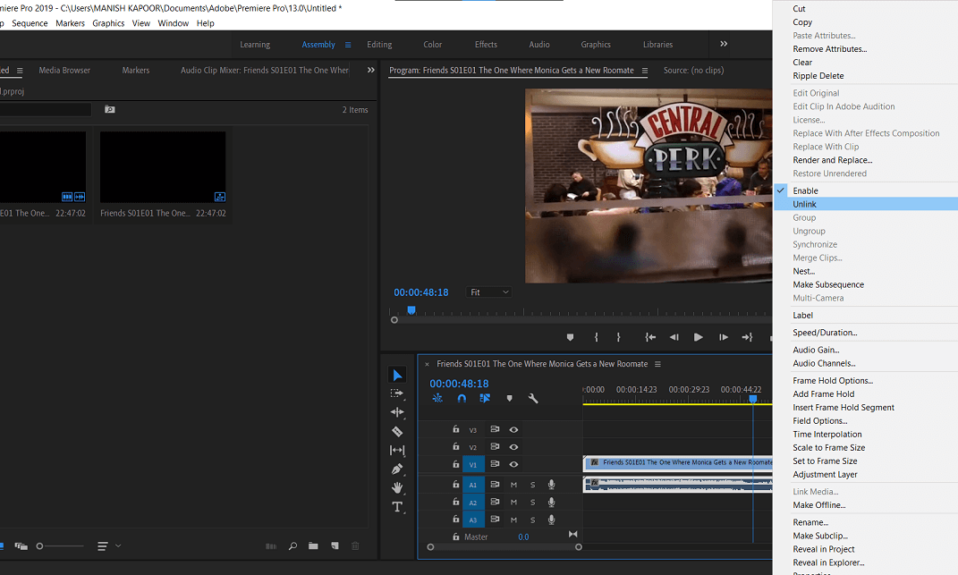
Если вы хотите удалить звук из видео, которое вы недавно сняли или скачали, вы находитесь в нужном месте в Интернете. Может быть ряд причин, по которым хотелось бы избавиться от звуковой части видео, например, слишком много нежелательного шума или отвлекающих голосов на заднем плане, чтобы зрители не узнали определенную конфиденциальную информацию, чтобы заменить звуковую дорожку на новый и т. д. Удаление звука из видео на самом деле довольно простая задача. Ранее у пользователей Windows было встроенное приложение под названием Movie Maker для этой самой задачи, однако приложение было прекращено Microsoft в 2017 году.
Windows Movie Maker был заменен видеоредактором, встроенным в приложение «Фотографии», с несколькими дополнительными функциями. Помимо собственного редактора, существует также множество сторонних программ для редактирования видео, которые можно использовать, если пользователям необходимо выполнить какое-либо расширенное редактирование. Хотя поначалу эти приложения могут быть довольно пугающими, особенно для обычных пользователей. В этой статье мы собрали 3 различных способа, с помощью которых вы можете удалить звуковую часть видео в Windows 10.

Содержание
- 3 способа удалить звук из видео в Windows 10
- Способ 1: используйте собственный видеоредактор
- Способ 2: удалить звук из видео с помощью VLC Media Player
- Способ 3: используйте Adobe Premiere Pro
3 способа удалить звук из видео в Windows 10
Мы начнем с объяснения того, как удалить звук из видео с помощью собственного видеоредактора в Windows 10, а затем медиаплеера VLC и специализированных программ для редактирования видео, таких как Adobe Premiere Pro. Также процедура удаления аудио в сторонних программах редактирования более-менее одинаковая. Просто отсоедините аудио от видео, выберите звуковую часть и нажмите клавишу удаления или отключите звук.
Способ 1: используйте собственный видеоредактор
Как упоминалось ранее, Windows Movie Maker был заменен видеоредактором в приложении «Фотографии». Хотя процесс удаления звука в обоих приложениях остается одинаковым. Пользователям просто нужно снизить громкость звука видео до нуля, т. е. отключить его и экспортировать/сохранить файл заново.
1. Нажмите клавишу Windows + S , чтобы активировать панель поиска Cortana, введите Video Editor и нажмите Enter , чтобы открыть приложение, когда появятся результаты.

2. Нажмите кнопку Новый видеопроект . Появится всплывающее окно, позволяющее вам назвать проект, введите соответствующее имя или нажмите «Пропустить», чтобы продолжить .

3. Нажмите кнопку « + Добавить » на панели « Библиотека проектов» и выберите « С этого ПК » . В следующем окне найдите видеофайл, из которого вы хотите удалить звук, выберите его и нажмите «Открыть» . Также доступна возможность импорта видео из Интернета.
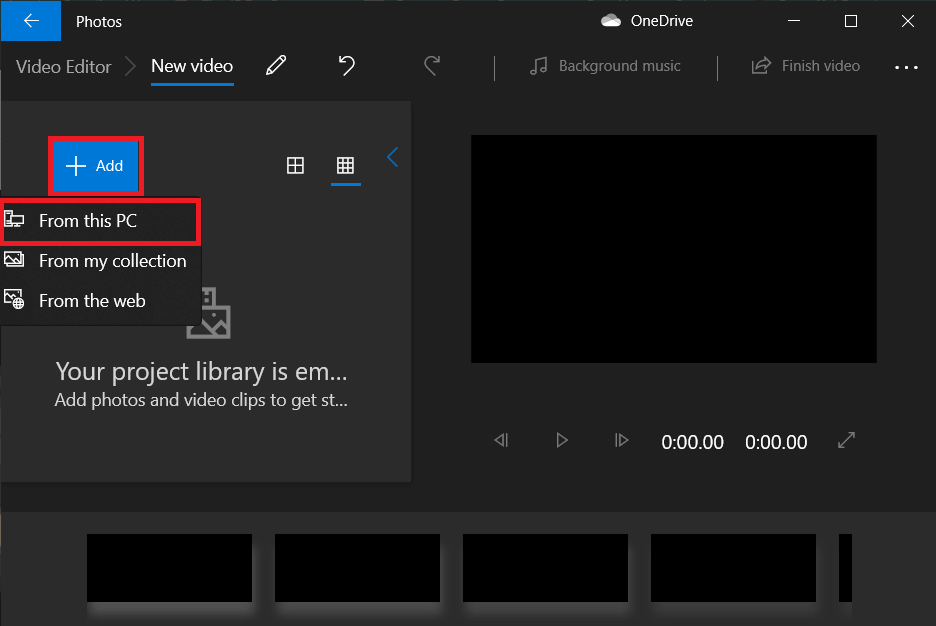
4. Щелкните импортированный файл правой кнопкой мыши и выберите « Поместить в раскадровку» . Вы также можете просто щелкнуть и перетащить его в раздел « Раскадровка ».

5. Щелкните значок Громкость в раскадровке и уменьшите ее до нуля .
Примечание. Чтобы продолжить редактирование видео, щелкните правой кнопкой мыши миниатюру и выберите параметр « Редактировать ».
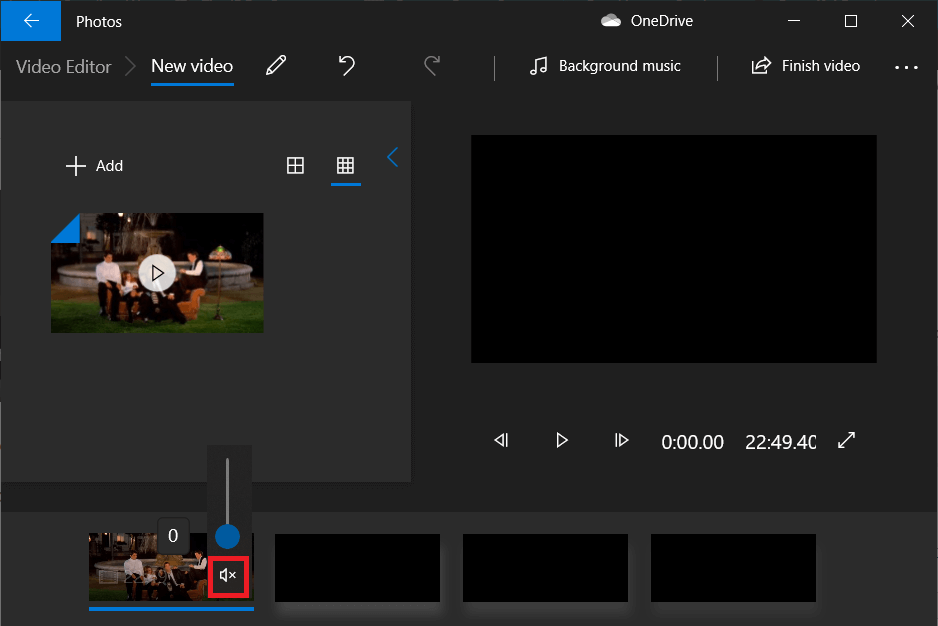
6. После этого нажмите « Завершить видео » в правом верхнем углу.
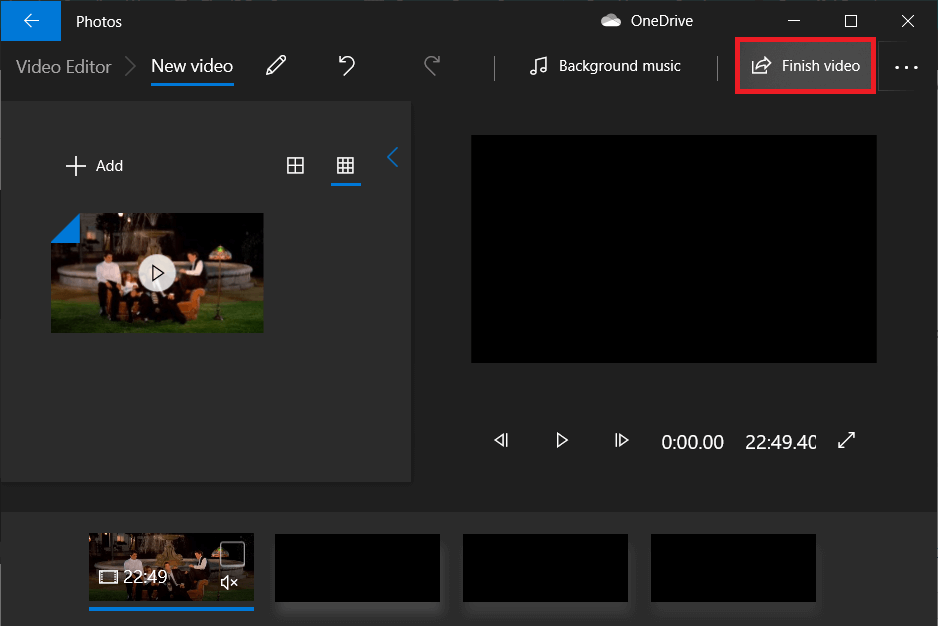
7. Установите желаемое качество видео и нажмите Экспорт .
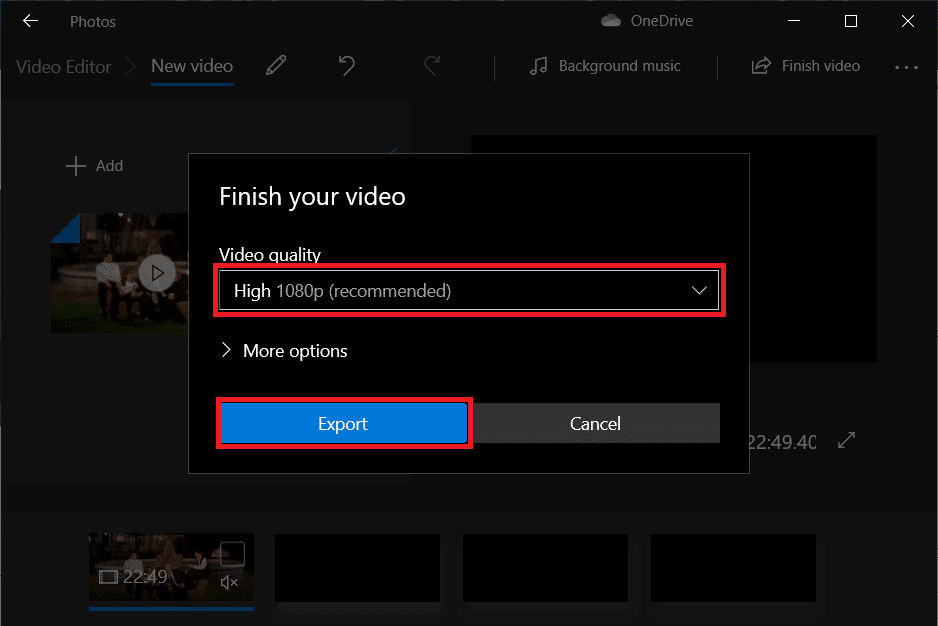
8. Выберите пользовательское местоположение для экспортируемого файла, назовите его по своему усмотрению и нажмите клавишу ввода .
В зависимости от выбранного вами качества видео и его длины экспорт может занять от пары минут до часа или двух.
Способ 2: удалить звук из видео с помощью VLC Media Player
Одним из первых приложений, которые пользователи устанавливают в новой системе, является медиаплеер VLC. Приложение было загружено более 3 миллиардов раз, и это правильно. Медиаплеер поддерживает широкий спектр форматов файлов и связанных с ними параметров, а также множество менее известных функций. Возможность удалить аудио из видео — одна из них.
1. Если у вас еще не установлено приложение, перейдите на веб- сайт VLC и загрузите установочный файл. Откройте файл и следуйте инструкциям на экране, чтобы установить его.
2. Откройте медиаплеер VLC и нажмите « Медиа » в верхнем левом углу. В появившемся списке выберите опцию «Преобразовать/Сохранить…» .
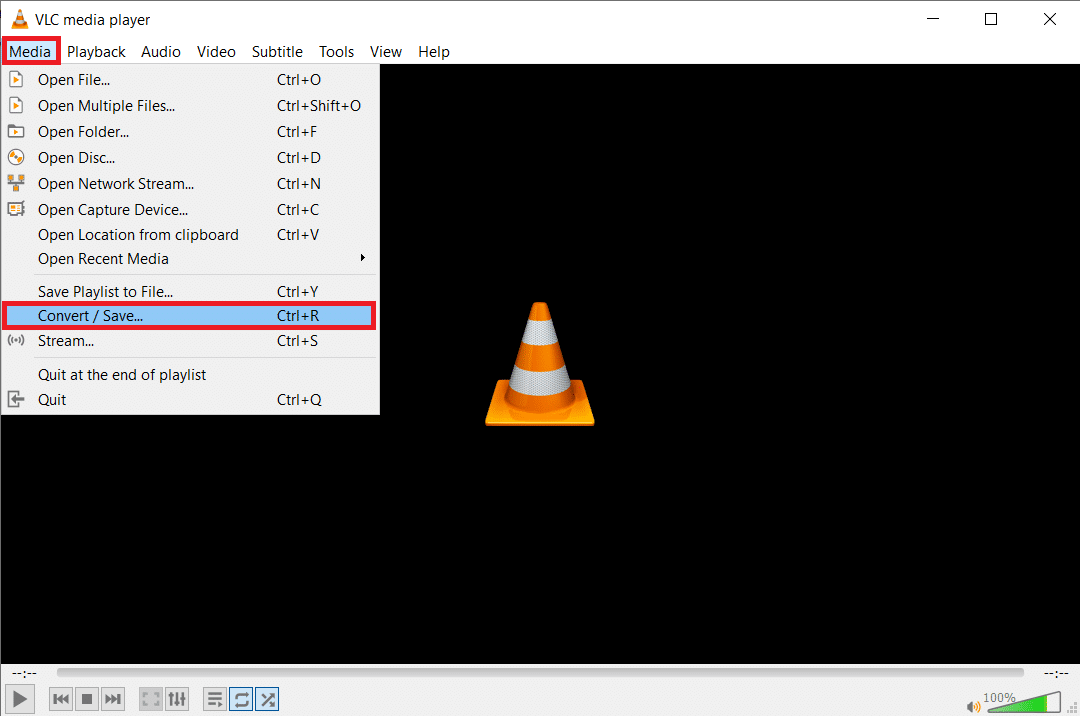
3. В окне «Открыть медиафайл» нажмите + Добавить…
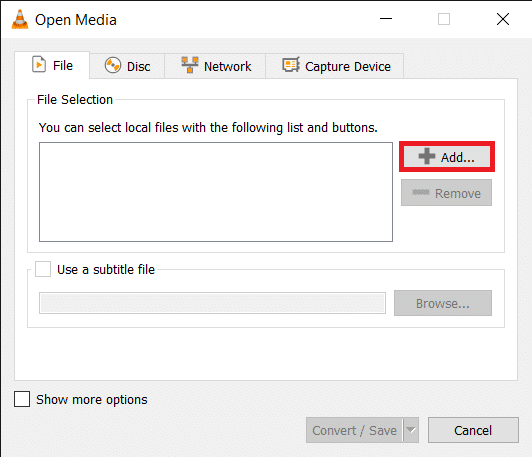
4. Перейдите к месту назначения видео, щелкните его левой кнопкой мыши, чтобы выбрать , и нажмите клавишу ввода . После выбора путь к файлу будет отображаться в поле выбора файла.

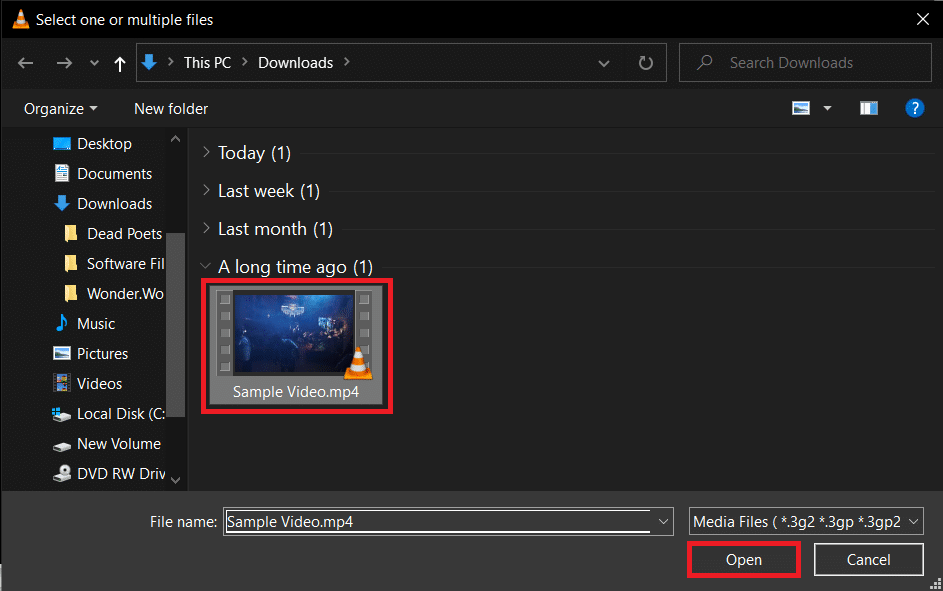
5. Нажмите «Преобразовать/Сохранить » , чтобы продолжить.
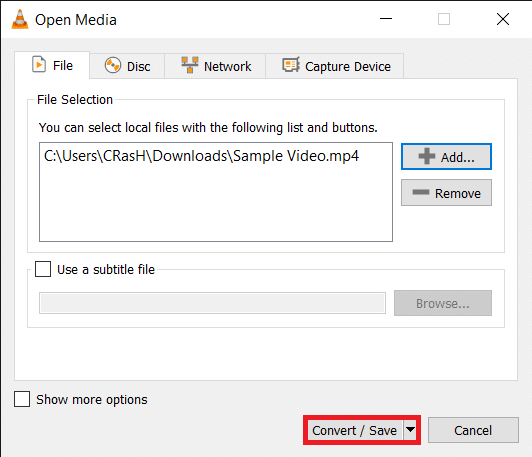
6. Выберите желаемый выходной профиль . Доступен ряд опций, а также профили, характерные для YouTube, Android и iPhone.
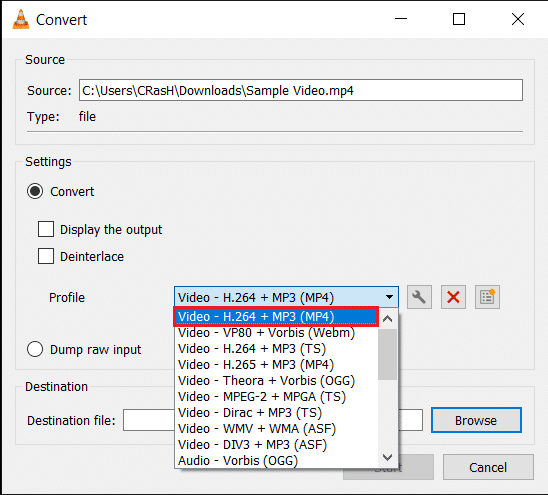
7. Затем нажмите на крошечный значок инструмента, чтобы изменить выбранный профиль конверсии .
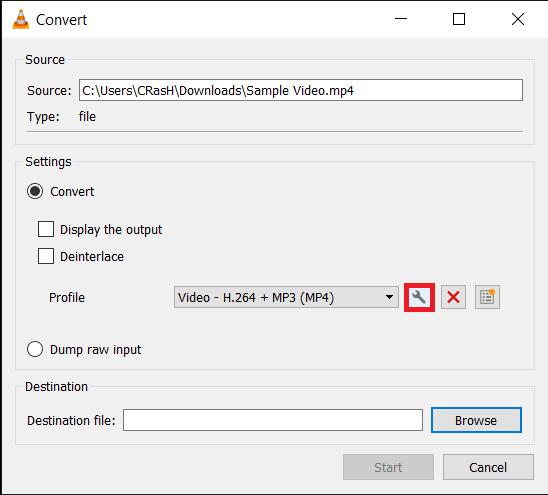
8. На вкладке Инкапсуляция выберите подходящий формат (обычно MP4/MOV).
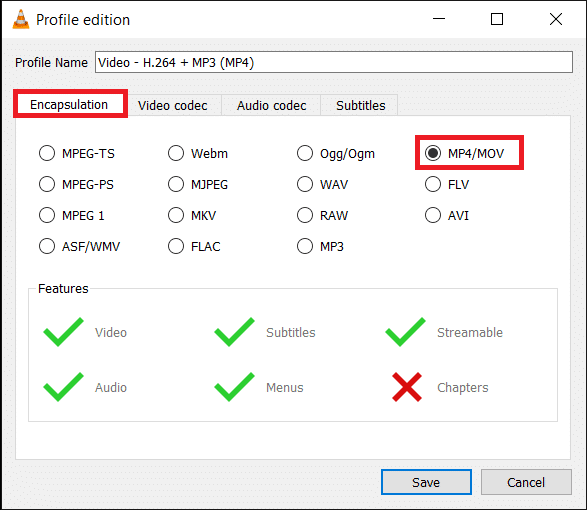
9. Установите флажок «Сохранить исходную видеодорожку» на вкладке «Видеокодек».
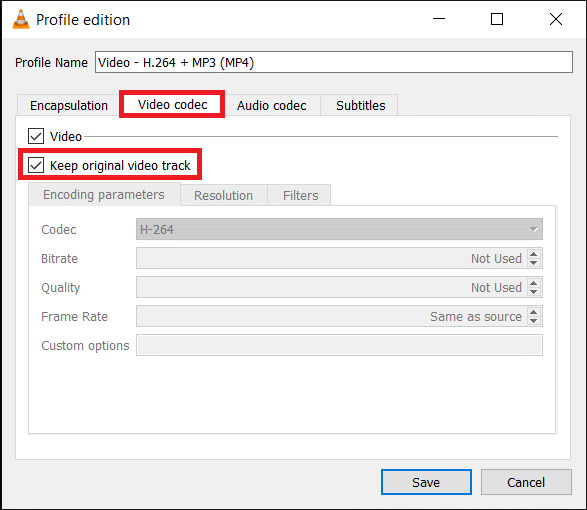
10. Перейдите на вкладку Аудиокодек и снимите флажок рядом с Аудио . Нажмите Сохранить .
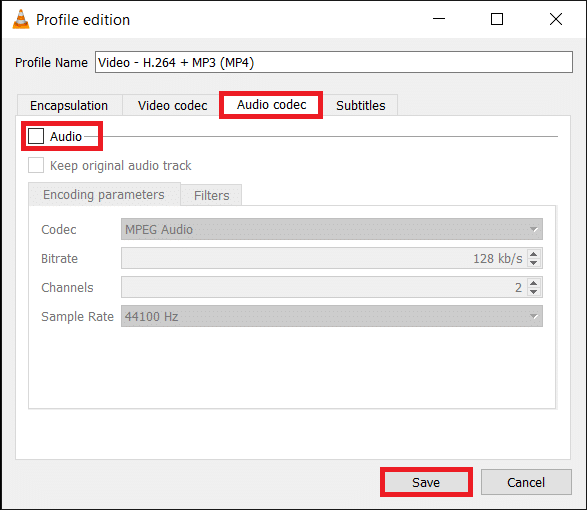
11. Вы вернетесь в окно Convert. Теперь нажмите кнопку « Обзор » и укажите подходящее место для конвертированного файла.
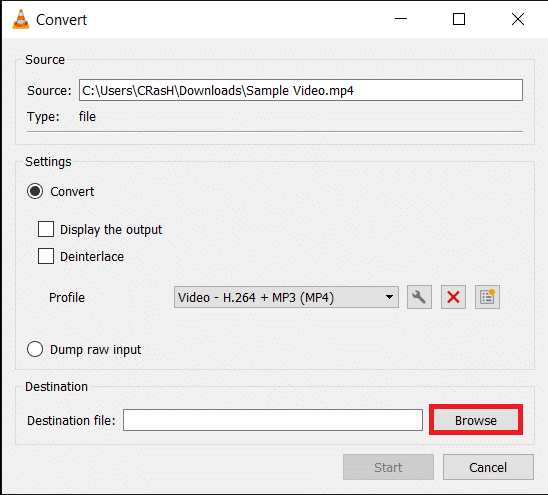
12. Нажмите кнопку « Пуск » , чтобы начать преобразование. Преобразование будет продолжаться в фоновом режиме, пока вы можете продолжать использовать приложение.
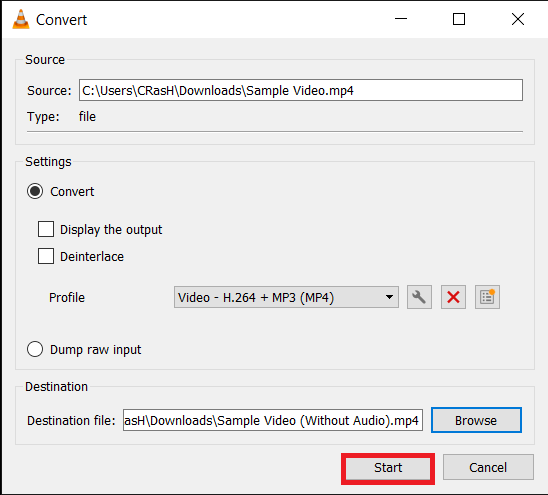
Вот как вы можете удалить звук из видео в Windows 10 с помощью VLC Media Player, но если вы хотите использовать расширенные инструменты редактирования, такие как Premiere Pro, перейдите к следующему методу.
Читайте также: Как скачать встроенное видео с веб-сайтов
Способ 3: используйте Adobe Premiere Pro
Такие приложения, как Adobe Premiere Pro и Final Cut Pro, являются двумя самыми передовыми программами для редактирования видео на рынке (последняя доступна только для macOS). Wondershare Filmora и PowerDirector — две очень хорошие альтернативы им. Загрузите и установите любое из этих приложений и просто отсоедините аудио от видео. Удалите ненужную часть и экспортируйте оставшийся файл.
1. Запустите Adobe Premiere Pro и нажмите «Новый проект» («Файл» > «Новый»).
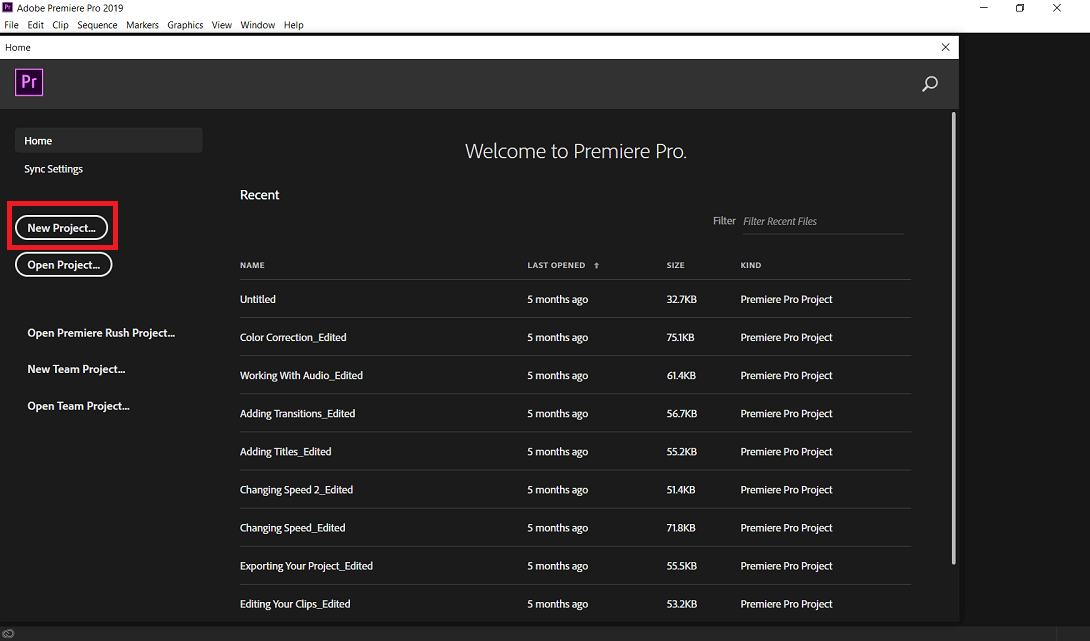
2. Щелкните правой кнопкой мыши панель «Проект» и выберите « Импорт» (Ctrl + I) . Вы также можете просто перетащить медиафайл в приложение .
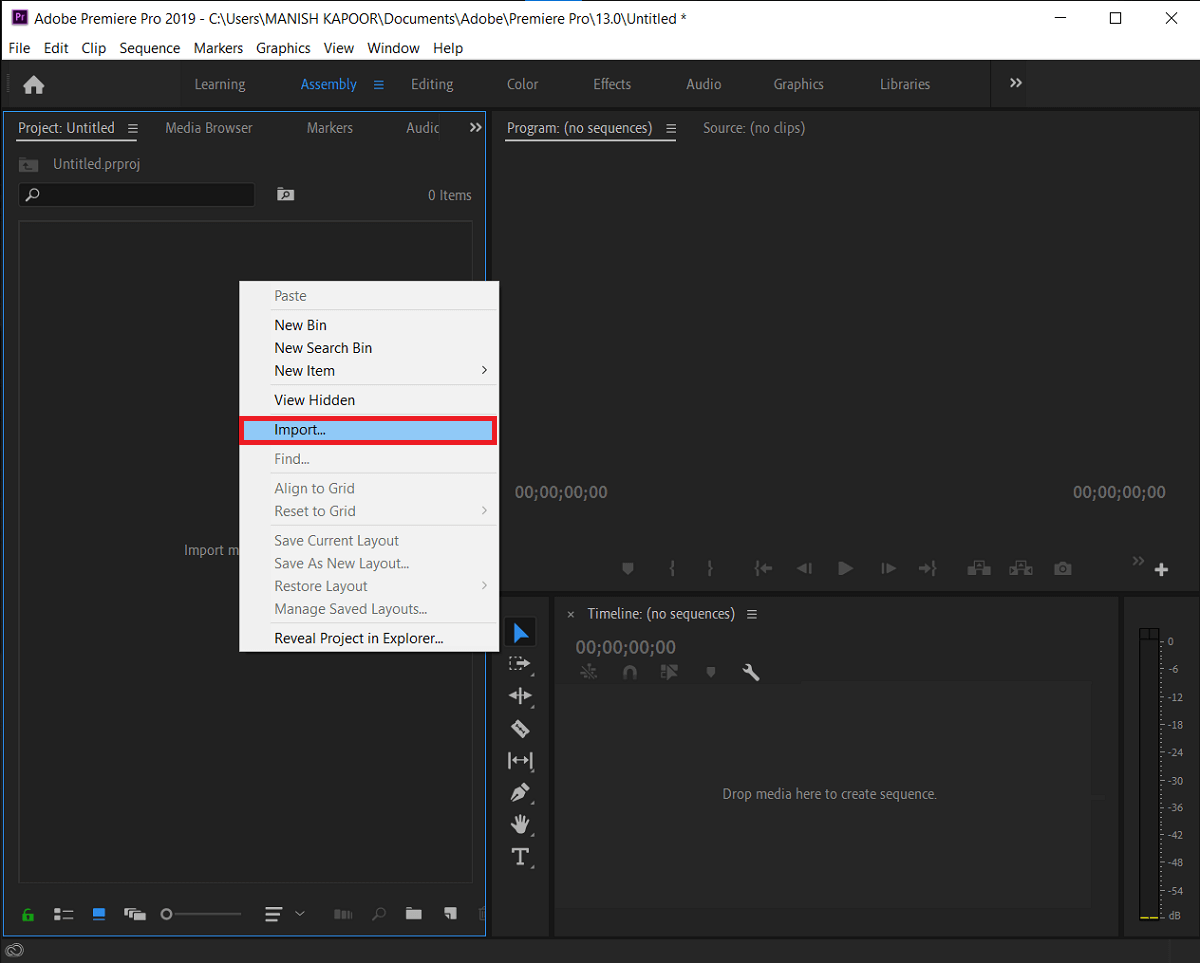
3. После импорта щелкните и перетащите файл на временную шкалу или щелкните его правой кнопкой мыши и выберите « Новый эпизод» из клипа.
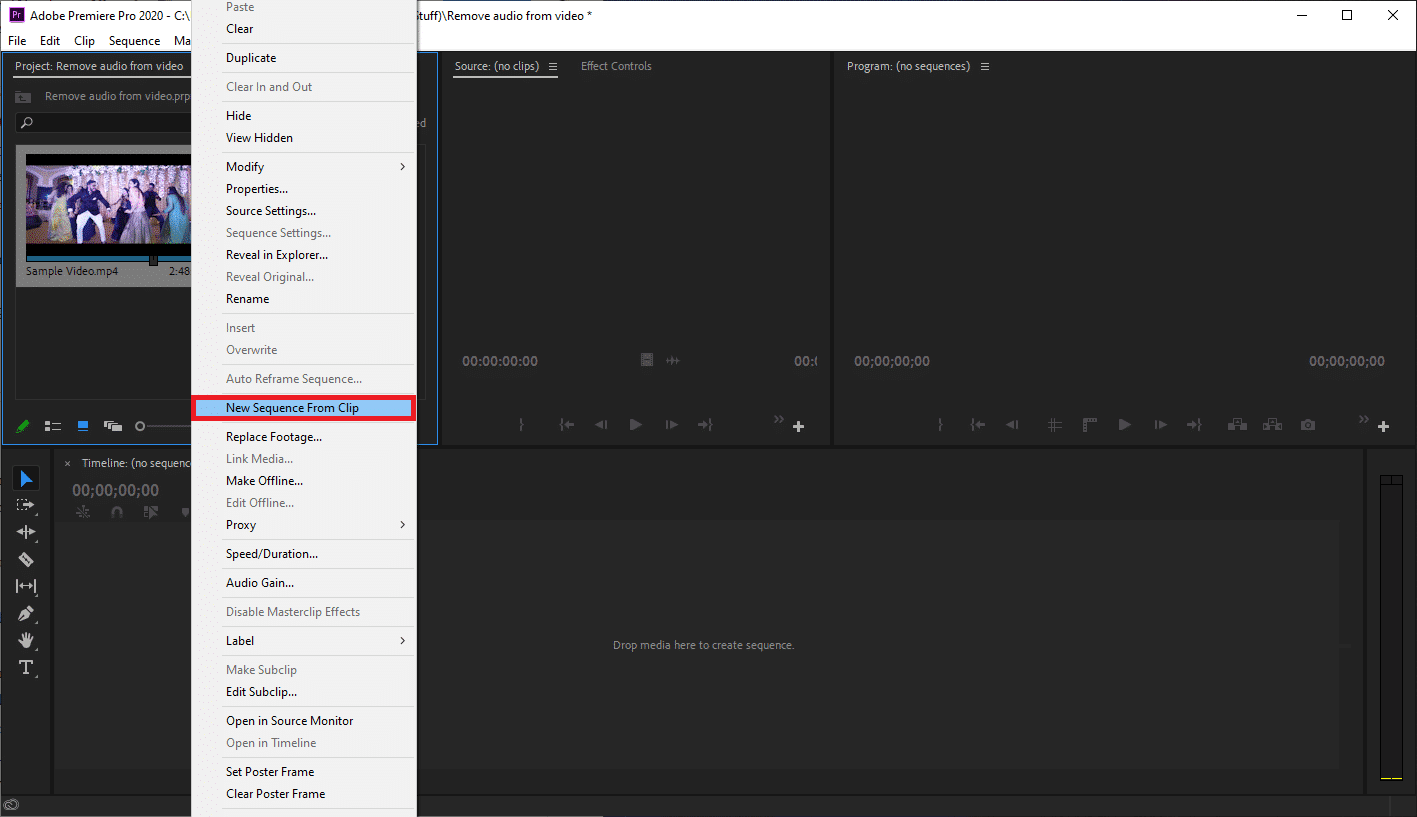
4. Теперь щелкните правой кнопкой мыши видеоклип на временной шкале и выберите « Отменить связь» (Ctrl + L) в появившемся меню параметров. Как видно, аудио и видео части теперь не связаны.
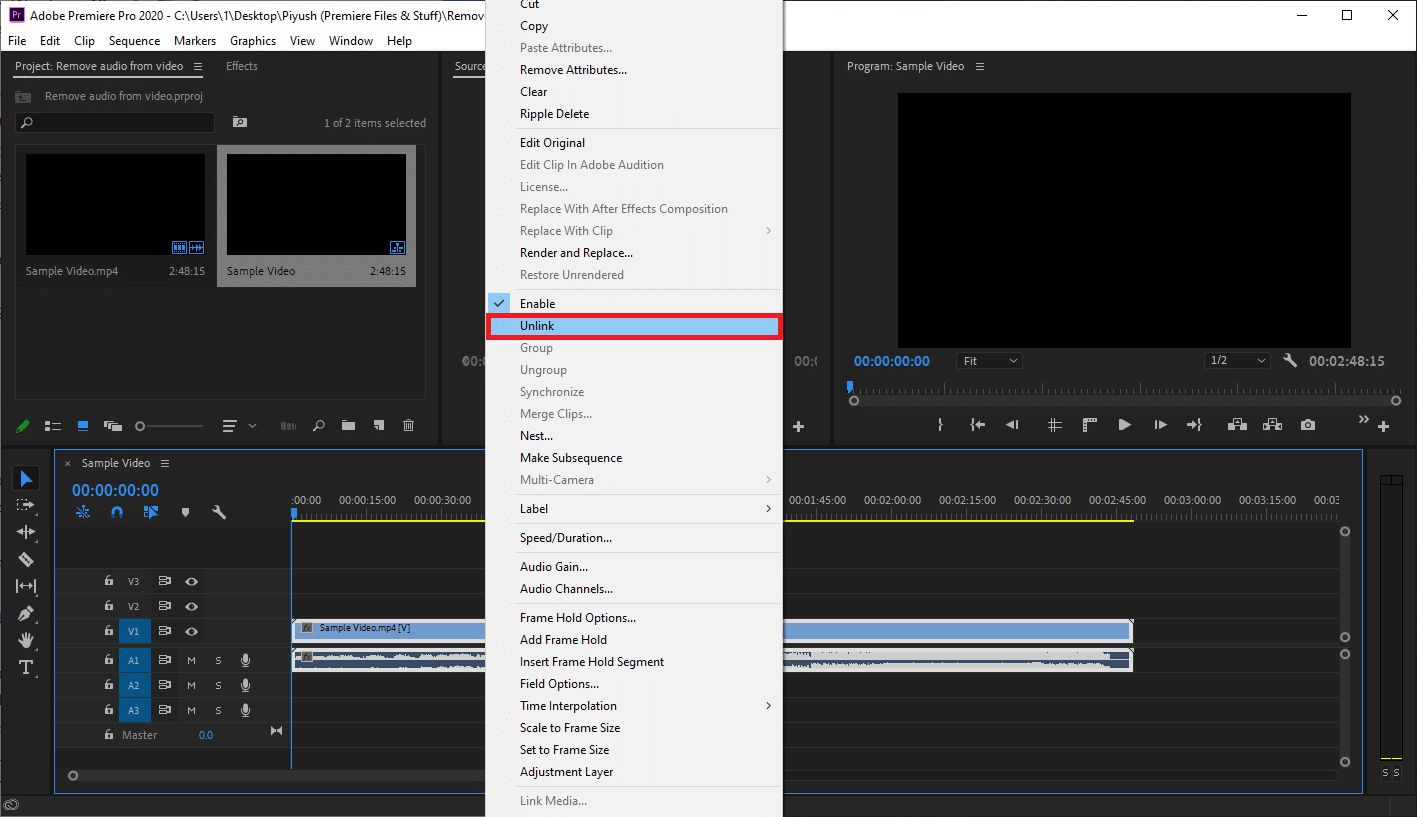
5. Просто выберите звуковую часть и нажмите клавишу Delete , чтобы избавиться от нее.
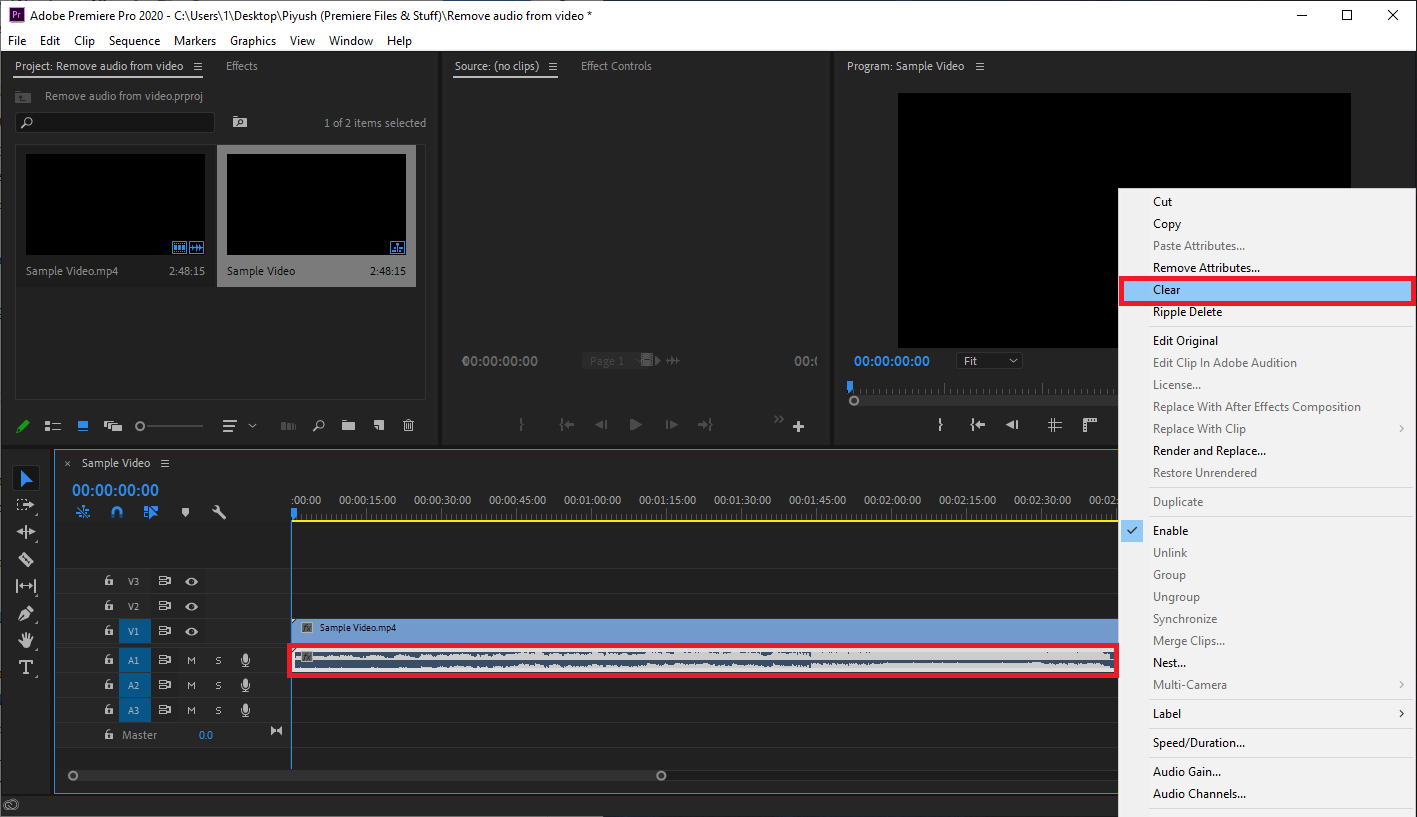
6. Затем одновременно нажмите клавиши Ctrl и M , чтобы открыть диалоговое окно «Экспорт».
7. В разделе «Настройки экспорта» установите формат H.264 и предустановку «Высокий битрейт ». Если вы хотите переименовать файл, нажмите на выделенное имя вывода. Отрегулируйте ползунки «Целевой» и «Максимальный битрейт» на вкладке «Видео», чтобы изменить размер выходного файла (проверьте «Приблизительный размер файла» внизу). Имейте в виду, что чем ниже битрейт, тем ниже качество видео, и наоборот . Если вы довольны настройками экспорта, нажмите кнопку « Экспорт ».
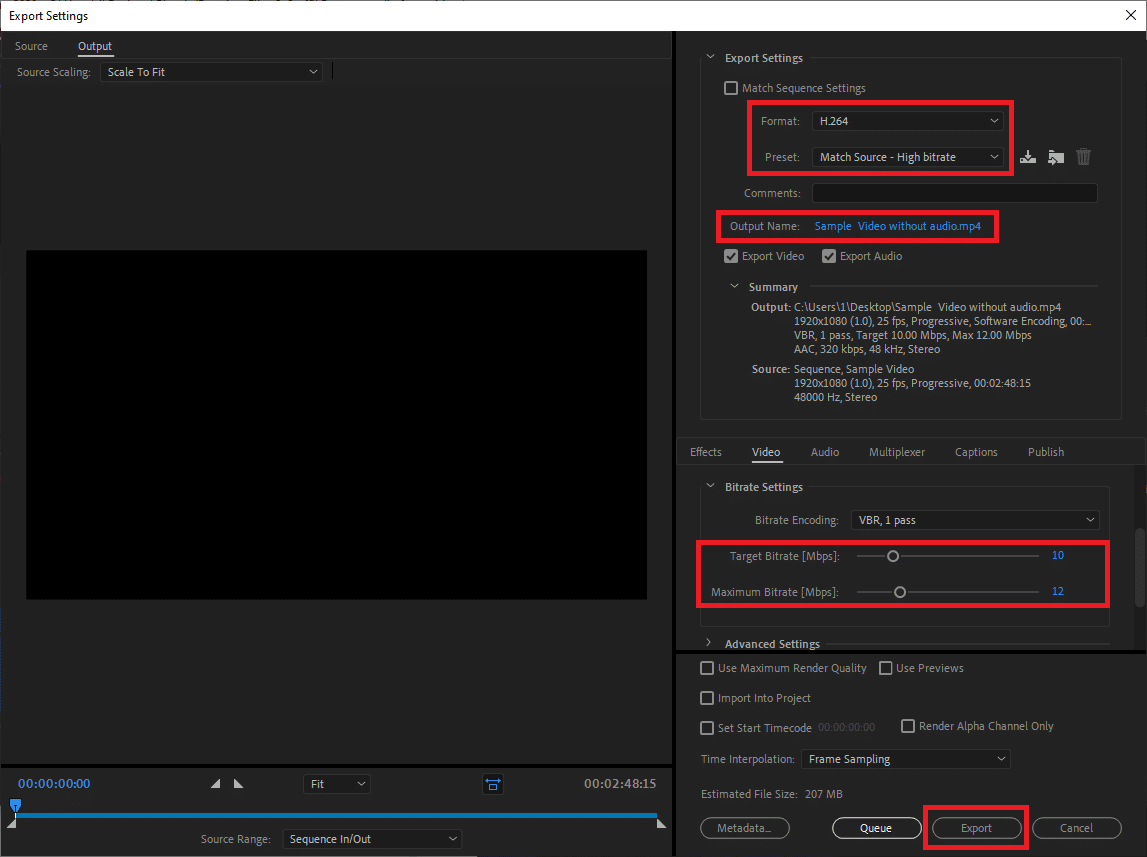
Помимо специальных приложений для редактирования для удаления звука из видео, также можно использовать онлайн-сервисы, такие как AudioRemover и Clideo . Хотя эти онлайн-сервисы имеют ограничение на максимальный размер файла, который можно загрузить и с которым можно работать.
Рекомендуемые:
- Исправить ошибку «Используемое вами программное обеспечение Adobe не является подлинным»
- Подробное руководство по форматированию текста в Discord
- Как очистить очередь печати в Windows 10?
- Как исправить проблему с медленной загрузкой в Microsoft Store?
Мы надеемся, что это руководство было полезным, и вы смогли удалить звук из видео в Windows 10. По нашему мнению, собственный видеоредактор в Windows 10 и медиаплеер VLC очень эффективны для удаления звука, но пользователи могут попробовать свои силы в расширенных такие программы, как Premiere Pro. Если вы хотите прочитать больше таких руководств, охватывающих основы редактирования видео, сообщите нам об этом в комментариях ниже.
